説明
PTC Creo Parametric(Pro/E)の図面内で配置された参照寸法の値を異なる数値や文字列で置き換えます。(儀尺の作成)
操作方法 - Creo 3.0以前まで
- 参照寸法を作成します。
- 作成した参照寸歩を選択して右クリックメニューから [プロパティ] を選択します。
- [寸法プロパティ] ダイアログボックスから [表示] タブを選択します。
表示内容が @D で表示されています。@D の場合は計測値が表示されます。 - @D の代わりに @O を先頭に記述し直後に表示させる文字列を入力します。
例1) @D → @O100 >>> 寸法値は形状寸法にかかわらず 100 と表示されます。
例2) @D → @OCHK_DIM >>> 寸法値は、形状寸法にかかわらず CHK_DIM という文字列が表示されます。
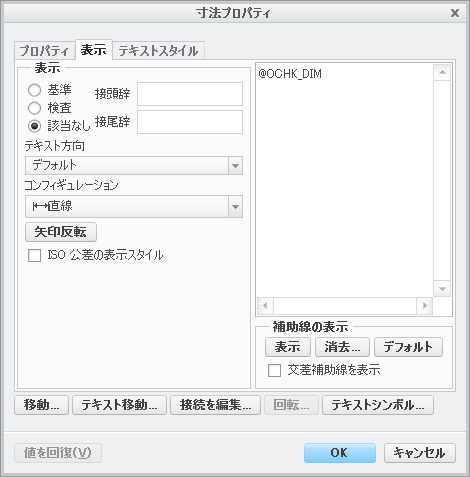
操作方法 - Creo 4.0
- 参照寸法を作成します。
- 作成した参照寸歩を選択して [寸法] リボンを表示します。
- [寸法] リボンから [寸法テキスト] をクリックします。
表示内容が @D で表示されています。@D の場合は計測値が表示されます。 - @D の代わりに @O を先頭に記述し直後に表示させる文字列を入力します。
例1) @D → @O100 >>> 寸法値は形状寸法にかかわらず 100 と表示されます。
例2) @D → @OCHK_DIM >>> 寸法値は、形状寸法にかかわらず CHK_DIM という文字列が表示されます。
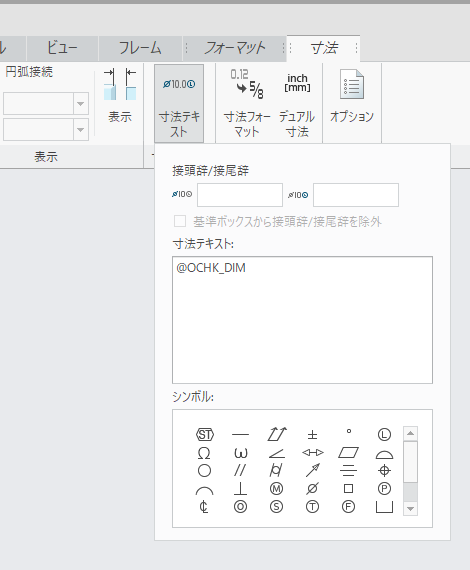
* @Oをつけて入力した値は、モデル形状変更に追従しませんのでご注意ください。



